如何在Windows 10上让视频更长
简周于2022年9月21日更新至视频编辑技巧
如果你想在网上上传一段短视频,但它不符合社交媒体平台的长度要求,比如Instagram等,那么如何在社交平台上成功分享这段视频以获得更多的观看量呢?
根据我们的理解,最简单的方法就是延长视频长度来满足要求。在这一页,我们将教你如何使视频更长通过以下方法:
EaseUS视频编辑器-最好的视频编辑软件,使视频更长
要在PC上扩展视频长度,您需要一个优秀的视频编辑程序。和EaseUS视频编辑器是这样一个程序,可以帮助您修改您的视频剪辑按您的喜好,包括使视频更长。
这Windows 10视频编辑器提供大量的编辑工具,如修剪,切割,反转,循环,以及更多。此外,您可以获得各种视频过滤器,覆盖,过渡,甚至元素,使您能够为您的电影添加专业的触摸。最后但并非最不重要的是,色度键功能也可以在这里使用。有了它的帮助,你可以编辑你的视频作为一个梦幻般的好莱坞大片没有任何麻烦!
EaseUS视频编辑器
- 时尚和直接的用户界面
- 允许调整预设输出视频文件
- 支持不同的视频和音频格式:MP3, MP4, MOV, AVI…
- 让从MP4中提取字幕, MKV,或其他视频文件
方法1。通过降低视频速度来延长视频长度
通常,我们会选择调整视频速度,使其变短或变长。EaseUS视频编辑器可以让您灵活地改变您的视频速度从0.1倍到50倍。在这里让你的视频更长,你可以使用这个软件来减慢视频:
步骤1。EaseUS视频编辑器,并将视频导入媒体库。然后拖放到时间轴上。

步骤2。放慢视频的速度。选择要降低速度的视频或视频的一部分。点击铅笔图标打开编辑器,在那里你得到速度滑块。要放慢视频的速度,请向左滑动。请注意,视频的长度将在时间轴上增加。

步骤3。完成所有操作后,单击export,并选择要导出视频的媒体格式或平台。确保选择输出质量、视频编码器、帧率和比特率。
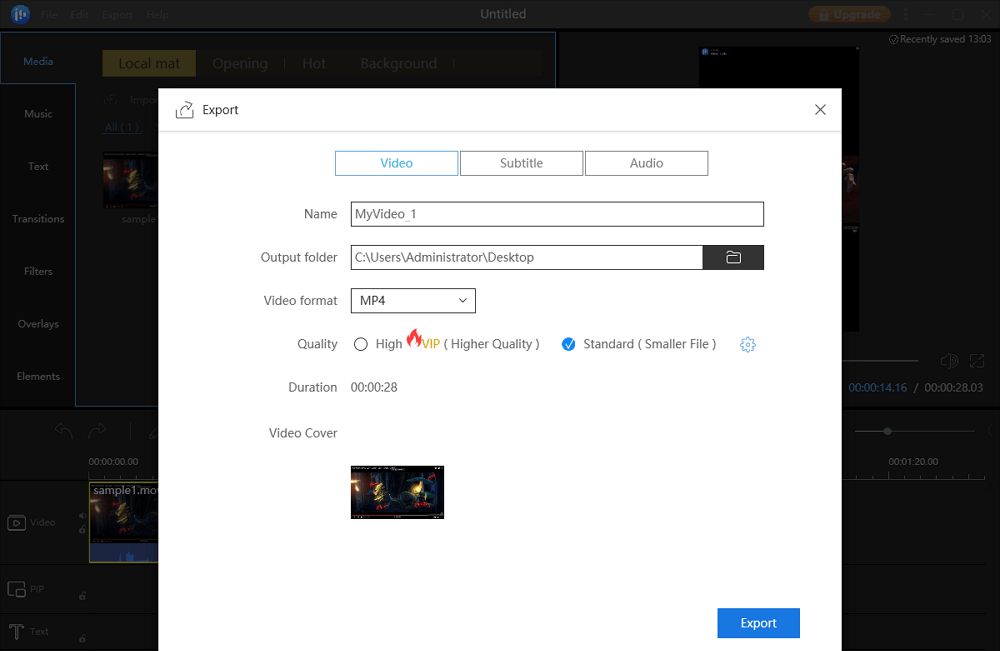
方法2。通过循环使视频更长
另一种方法是使用这个多功能软件通过循环视频来增加持续时间。在这里,你可以循环目标视频无数次:
步骤1。导入视频
启动程序后,进入“媒体”,选择“导入”。现在找到并选择您想要循环的视频。

步骤2。添加到项目
上传后,将文件拖放到时间轴上。您也可以右键单击“媒体”中的剪辑,并选择“添加到项目”将它们加载到时间轴。

步骤3。循环播放视频
点击视频,用键盘按“Ctrl+C”或右键选择“复制”。

然后按“Ctrl+V”或右键选择“粘贴”进行粘贴。您可以重复此过程,这取决于您希望回放剪辑的次数。
步骤4。出口项目
点击工具栏中的“导出”,导出项目,并等待您的文件生成。

方法3。通过添加介绍和Outros使视频更长
为你的视频添加一个迷人的介绍和结束,这可以延长视频的长度,帮助你获得更多的观看量。现在使用EaseUS视频编辑器来获取:
步骤1。下载这个很棒的视频编辑器,点击“媒体”>“本地垫子”>“导入”添加你的视频。

步骤2。添加你自己的介绍和outros材料。或者你可以点击“媒体”>“打开”来选择你喜欢的,并将其拖到时间轴上。然后你会看到视频的长度在时间轴上增加了。

步骤3。一旦完成,点击“导出”>“视频”将编辑的视频保存在您的PC上!
方法4。通过添加更多的视频内容来扩展视频长度
让视频更长的最后一个解决方案是在原始视频中添加更多内容,包括图像和过渡。除此之外,通常。内容越多,观众就越多。接下来,让我们看看如何通过添加图像来延长视频长度。
步骤1。在您的PC上下载并启动EaseUS视频编辑器。然后点击“导入”>“导入文件”,将视频和图片添加到媒体区域。

步骤2。右键单击视频,选择“添加到项目”选项,将其添加到时间轴。

步骤3。然后,将图像拖到时间轴上。如果您希望图片在视频之前或之后显示,请将其放在“视频”轨道上并正确调整其位置。如果你要制作一个图片中图片的视频,将图像设置在“PIP”轨道上。

步骤4。您可以双击视频轨道上的图片并对其进行编辑,例如调整其方向和添加效果。您还可以使用其他视频编辑工具来修改视频,如裁剪、修剪、旋转等。

第5步。点击“导出”按钮,将编辑好的视频保存到你的电脑上。您可以自由调整视频格式和质量。
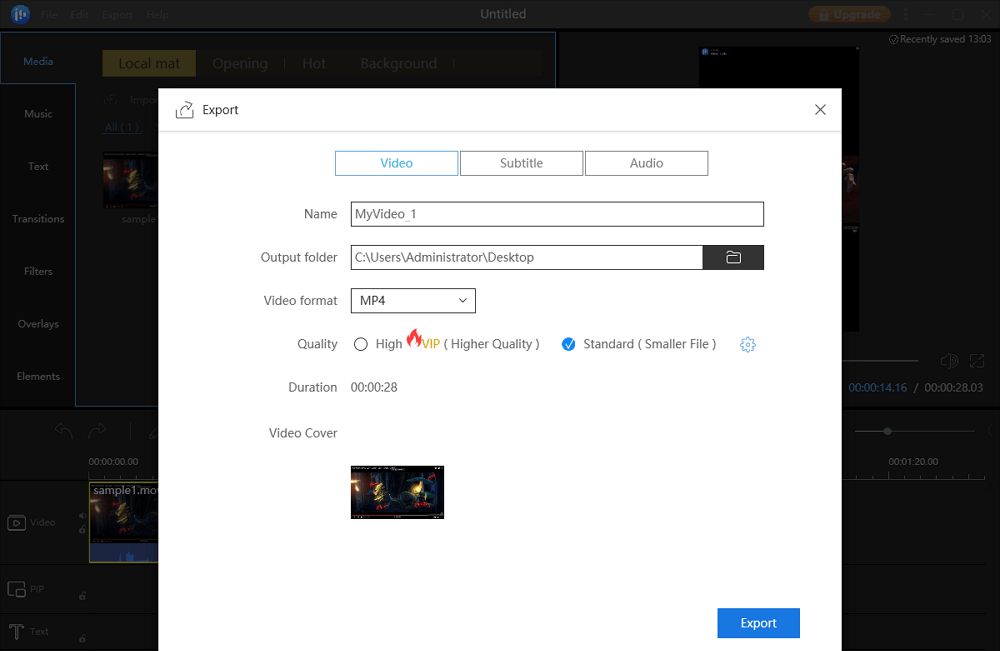
>>相关帖子:如何为视频添加过渡效果
底线
EaseUS视频编辑器是一个很好的帮助,当你需要使你的视频上传到社交媒体平台。它提供了4种方法,让你通过降低速度,循环视频,添加介绍或outros,丰富视频内容来延长视频长度。更重要的是,这个软件可以让你编辑你的视频像一个专业人士,即使你对视频编辑知之甚少!
![十大最佳音频连接器组合音频文件[免费]](http://www.leppardrock.com/multimedia/images/en/video-editor/related-articles/28.jpg)
![[2022]前四拼接视频编辑器的PC免费下载](http://www.leppardrock.com/multimedia/images/en/video-editor/related-articles/29.jpg)

